Möchten Sie in Windows 11/10 temporäre Dateien schnell & sicher löschen, Speicherplatz freigeben und die Systemleistung nachhaltig verbessern?
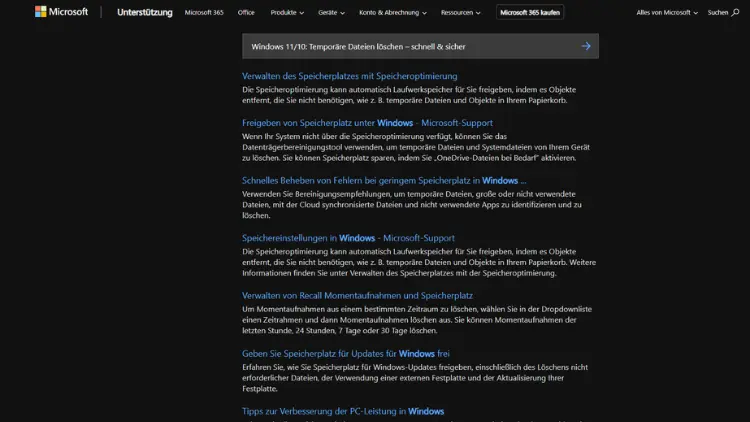
Temporäre Dateien sind Dateien, die von Windows oder von Programmen während der Nutzung erstellt werden. Sie dienen der Zwischenspeicherung von Daten, um Prozesse zu beschleunigen oder zu vereinfachen.
Im Laufe der Zeit können diese Dateien jedoch erheblich Speicherplatz beanspruchen und die Systemleistung negativ beeinflussen. In diesem Artikel erfahren Sie, wie Sie temporäre Dateien unter Windows 10 und Windows 11 schnell, sicher und effizient löschen können.
Was sind temporäre Dateien?
Temporäre Dateien (Temp-Dateien) sind Dateien, die für kurzfristige Aufgaben erstellt werden. Beispiele hierfür sind:
- Installationsdateien: Während der Installation von Programmen erstellt Windows temporäre Daten, um die Installation zu erleichtern.
- Cache-Dateien von Programmen: Viele Anwendungen, insbesondere Browser, speichern zwischengespeicherte Daten, um den Zugriff auf häufig genutzte Inhalte zu beschleunigen.
- Protokolldateien: Diese enthalten Informationen über Aktivitäten oder Fehler in Programmen.
- Dateien aus dem Papierkorb: Technisch gesehen befinden sich Dateien, die Sie gelöscht haben, noch auf der Festplatte, bis der Papierkorb geleert wird.
Obwohl temporäre Dateien für die Systemleistung nützlich sind, werden sie oft nach Abschluss der Aufgabe nicht automatisch gelöscht. Dies führt mit der Zeit zu unnötigem Speicherverbrauch.
Warum temporäre Dateien löschen?
Das Löschen temporärer Dateien bietet mehrere Vorteile:
- Mehr Speicherplatz
Temporäre Dateien können je nach Nutzung mehrere Gigabyte Speicherplatz beanspruchen. Besonders auf kleineren SSDs kann dies zu Problemen führen. - Verbesserte Systemleistung
Ein überfüllter Speicher wirkt sich negativ auf die Geschwindigkeit aus, da Windows bei jeder Operation mehr Daten durchsuchen muss. - Schutz der Privatsphäre
Einige temporäre Dateien enthalten sensible Informationen, wie Browserverläufe oder Anmeldedaten. - Fehlerbehebung
Alte temporäre Dateien können dazu führen, dass Programme nicht korrekt starten oder funktionieren. Ein regelmäßiges Löschen kann diese Probleme vermeiden.
Temporäre Dateien über die Windows-Einstellungen löschen
Windows 10 und Windows 11 bieten eine integrierte Funktion, um temporäre Dateien sicher zu entfernen.
Schritt-für-Schritt-Anleitung:
- Einstellungen öffnen
Drücken SieWindows-Taste + I, um die Einstellungen zu öffnen. - Zu System navigieren
Klicken Sie auf System und anschließend auf Speicher. - Temporäre Dateien auswählen
Unter Speicheroptimierung oder Speicher finden Sie die Option Temporäre Dateien. Klicken Sie darauf. - Dateien auswählen
Windows listet nun alle temporären Dateien auf, die sicher gelöscht werden können. Dazu gehören:
- Windows Update-Dateien
- Temporäre Internetdateien
- Miniaturansichten
- Papierkorb
- Protokolldateien Hinweis: Seien Sie vorsichtig beim Löschen von Downloads oder Dokumenten, die Sie möglicherweise noch benötigen.
- Löschen bestätigen
Klicken Sie auf Dateien entfernen. Windows löscht nun alle ausgewählten temporären Dateien.
Temporäre Dateien über die Datenträgerbereinigung löschen
Die klassische Methode in Windows ist die Datenträgerbereinigung (Disk Cleanup).
Schritt-für-Schritt-Anleitung:
- Datenträgerbereinigung starten
Drücken SieWindows-Tasteund geben Sie Datenträgerbereinigung ein. Wählen Sie das Programm aus. - Laufwerk auswählen
Wählen Sie das Laufwerk, auf dem Windows installiert ist (normalerweiseC:). - Temporäre Dateien auswählen
Windows analysiert das Laufwerk und zeigt eine Liste von Dateitypen an. Aktivieren Sie die Checkboxen für:
- Temporäre Internetdateien
- Temporäre Dateien
- Miniaturansichten
- Papierkorb
- Systemdateien bereinigen
Klicken Sie auf Systemdateien bereinigen, um auch alte Windows Update-Dateien zu entfernen. - Löschen bestätigen
Klicken Sie auf OK, um den Bereinigungsvorgang zu starten.
Diese Methode ist besonders zuverlässig, da sie von Windows selbst bereitgestellt wird und keine zusätzlichen Tools benötigt.
Temporäre Dateien manuell löschen
Sie können temporäre Dateien auch manuell entfernen. Dies erfordert etwas Vorsicht, ist jedoch nützlich, wenn Sie gezielt Dateien löschen möchten.
Schritt-für-Schritt-Anleitung:
- Temporären Ordner öffnen
Drücken SieWindows-Taste + R, um das Ausführen-Fenster zu öffnen.
Geben Sie%temp%ein und drücken Sie Enter. - Dateien auswählen
Windows öffnet nun den Ordner mit temporären Dateien. Sie können alle Dateien und Ordner auswählen (Strg + A). - Löschen
Drücken SieEntf, um die Dateien zu löschen. Einige Dateien werden möglicherweise nicht gelöscht, da sie von Programmen gerade verwendet werden. Diese können Sie überspringen. - Windows Temp-Ordner überprüfen
Öffnen Sie erneut das Ausführen-Fenster und geben SieC:\Windows\Tempein. Wiederholen Sie den Löschvorgang.
Hinweis: Manche Dateien werden von Windows verwendet. Versuchen Sie nicht, systemkritische Dateien zu löschen.
Temporäre Dateien über PowerShell löschen
Für fortgeschrittene Nutzer bietet PowerShell eine schnelle Möglichkeit, temporäre Dateien zu entfernen.
Schritt-für-Schritt-Anleitung:
- PowerShell öffnen
Drücken SieWindows-Taste, geben Sie PowerShell ein, rechtsklicken Sie und wählen Sie Als Administrator ausführen. - Befehl eingeben
Geben Sie folgenden Befehl ein, um temporäre Dateien zu löschen:
Remove-Item -Path "$env:TEMP\*" -Recurse -ForceDieser Befehl löscht alle Dateien und Unterordner im temporären Verzeichnis des aktuellen Benutzers.
- System-Temp-Ordner löschen
Sie können auch den Windows Temp-Ordner bereinigen:
Remove-Item -Path "C:\Windows\Temp\*" -Recurse -ForceVorsicht: Stellen Sie sicher, dass keine Programme gerade laufen, die diese Dateien verwenden.
Temporäre Dateien automatisch löschen lassen
Windows 10 und 11 bieten die Möglichkeit, temporäre Dateien automatisch zu löschen.
Speicheroptimierung aktivieren:
- Einstellungen öffnen → System → Speicher
- Speicheroptimierung aktivieren
- Optionen konfigurieren
- Legen Sie fest, ob Windows automatisch Dateien aus dem Papierkorb oder aus Downloads löschen soll.
- Legen Sie einen Zeitplan für die Bereinigung fest (z. B. täglich, wöchentlich).
Diese Funktion ist besonders nützlich für Nutzer, die regelmäßig Speicherplatz freigeben möchten, ohne manuell eingreifen zu müssen.
Temporäre Dateien im Browser löschen
Webbrowser speichern temporäre Dateien, um das Surfen zu beschleunigen. Dazu gehören Cache, Cookies und Verlauf. Diese Dateien können ebenfalls viel Speicherplatz belegen.
Chrome:
- Menü → Einstellungen → Datenschutz und Sicherheit → Browserdaten löschen
- Wählen Sie Zwischengespeicherte Bilder und Dateien und andere gewünschte Optionen
- Daten löschen
Edge:
- Menü → Einstellungen → Datenschutz, Suche und Dienste → Zu löschende Elemente auswählen
- Cache und Cookies markieren
- Jetzt löschen
Firefox:
- Menü → Einstellungen → Datenschutz & Sicherheit → Cookies und Website-Daten
- Daten entfernen
Regelmäßiges Löschen des Browser-Cache sorgt nicht nur für mehr Speicherplatz, sondern kann auch Probleme mit veralteten Webseiten lösen.
Tools von Drittanbietern
Es gibt viele Tools, die das Löschen temporärer Dateien vereinfachen und automatisieren:
- CCleaner: Sehr beliebt, bietet umfangreiche Optionen für die Bereinigung von System- und Programmdaten.
- BleachBit: Open-Source-Alternative, die ähnlich funktioniert wie CCleaner.
- Wise Disk Cleaner: Automatisches Bereinigen von temporären Dateien und Systemmüll.
Hinweis: Seien Sie vorsichtig bei Drittanbieter-Tools. Nutzen Sie nur vertrauenswürdige Programme und deaktivieren Sie unnötige Funktionen, um versehentliche Löschungen wichtiger Daten zu vermeiden.
Tipps für einen dauerhaft sauberen PC
- Regelmäßig temporäre Dateien löschen
Einmal pro Monat ist für die meisten Nutzer ausreichend. - Speicheroptimierung aktivieren
Lassen Sie Windows automatisch temporäre Dateien entfernen. - Programme sauber deinstallieren
Manche Programme hinterlassen viele temporäre Dateien nach der Deinstallation. - Browser-Daten regelmäßig bereinigen
Besonders bei intensivem Surfen und Streaming. - Systemupdates durchführen
Windows bereinigt automatisch alte Update-Dateien bei neuen Versionen, wenn Sie die Datenträgerbereinigung verwenden.
Fazit
Das Löschen temporärer Dateien unter Windows 10 und 11 ist schnell und sicher. Sie können dies manuell über Einstellungen, Datenträgerbereinigung oder PowerShell erledigen oder automatische Windows-Funktionen nutzen. Regelmäßige Bereinigung spart Speicher, verbessert die Leistung und schützt die Privatsphäre.
Egal ob Anfänger oder erfahrener Nutzer – mit den vorgestellten Methoden pflegen Sie Ihren PC effizient und vermeiden typische Leistungsprobleme durch überflüssige temporäre Dateien. Der Artikel liefert alle nötigen Anleitungen und Hintergrundinformationen für ein zuverlässiges und sicheres Löschen.
